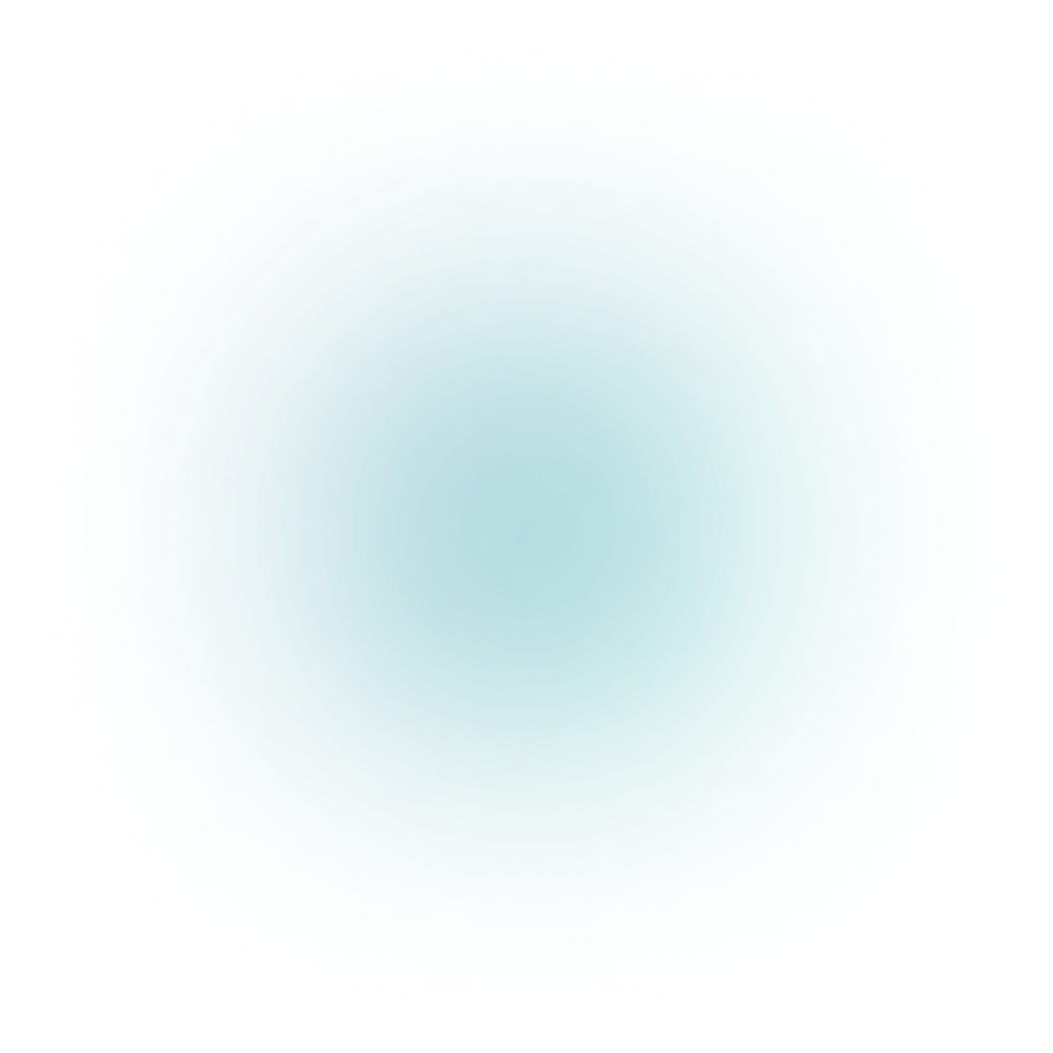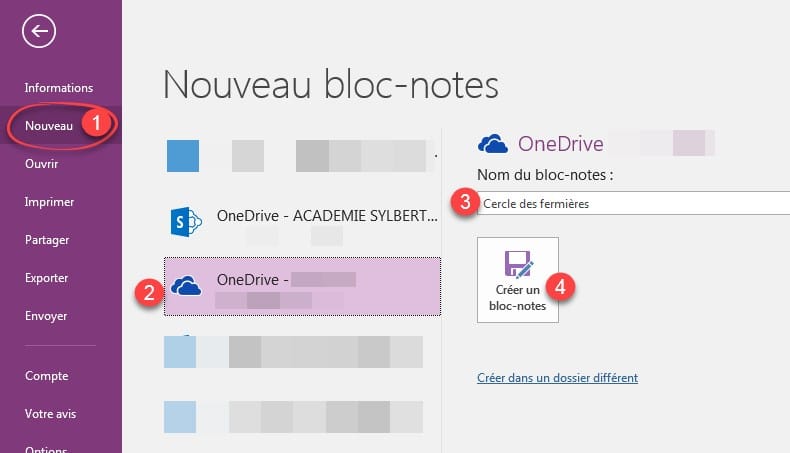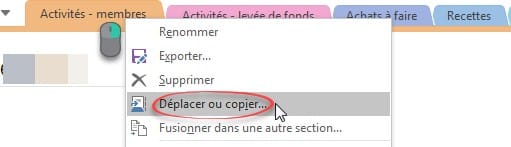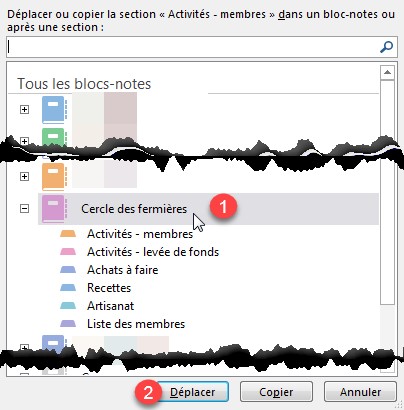Le déplacement d’un bloc-notes consiste à créer un nouveau bloc-notes puis à déplacer les sections de l’ancien bloc-notes vers le nouveau
Tutoriel pas à pas
01 – Créer un nouveau bloc-notes à l’emplacement désiré (par exemple, OneDrive – Personnel ou Entreprise)
Fichier | Nouveau | sélectionner l’emplacement désiré | Dans la zone Nom du bloc-notes:, taper le nom désiré pour le bloc-notes (doit être différent du nom du bloc-notes à déplacer) | Bouton Créer un bloc-notes
02
Si une demande pour partager apparaît, répondre Plus tard
03 – Déplacer les sections de l’ancien bloc-notes vers le nouveau
Ouvrir (Afficher) le bloc-notes à déplacer | Cliquer droit sur la première section à déplacer puis choisir Déplacer ou copier…
04
Sélectionner le nouveau bloc-notes puis cliquer sur le bouton Déplacer
05
Le bloc-notes de destination s’affiche; retourner sur le bloc-notes source et reprendre les étapes pour déplacer chaque section
06
Lorsque toutes les sections ont été déplacées, fermer le bloc-notes source puis le supprimer à partir de son emplacement (dossier)
07 – Partager le bloc-notes
Ouvrir (Afficher) le bloc-notes à partager
08
Fichier | Partager | cliquer sur Partager avec des personnes | dans la zone Partager avec des personnes, inscrire l’adresse courriel de la personne | Bouton Partager
Ces Tutoriels pourraient vous intéresser également
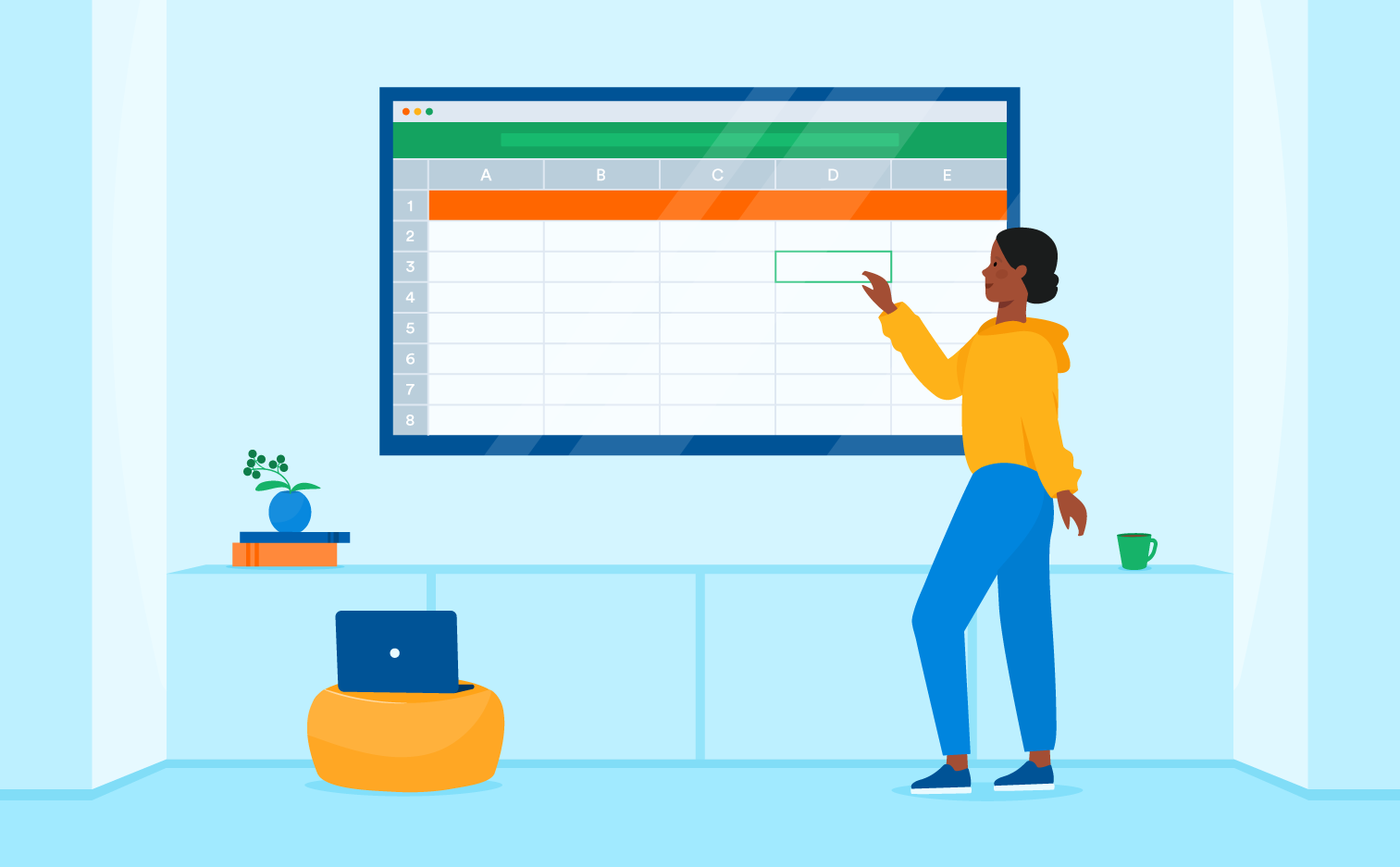
Planifiez l’envoi de vos messages sur Teams pour une communication efficace
mars 2023Voici un tutoriel facile à suivre qui vous explique étape par étape comment planifier l’envoi de vos messages sur Teams. Vous y découvrirez toutes les astuces pour programmer vos messages [...]

Des images au fond transparent
août 2017Les présentations PowerPoint permettent d’illustrer différents sujets à l’aide de graphismes et d’images. Lorsqu’elles sont libres de droits, les images d’internet sont rapides à trouver. Toutefois, au moment de les [...]
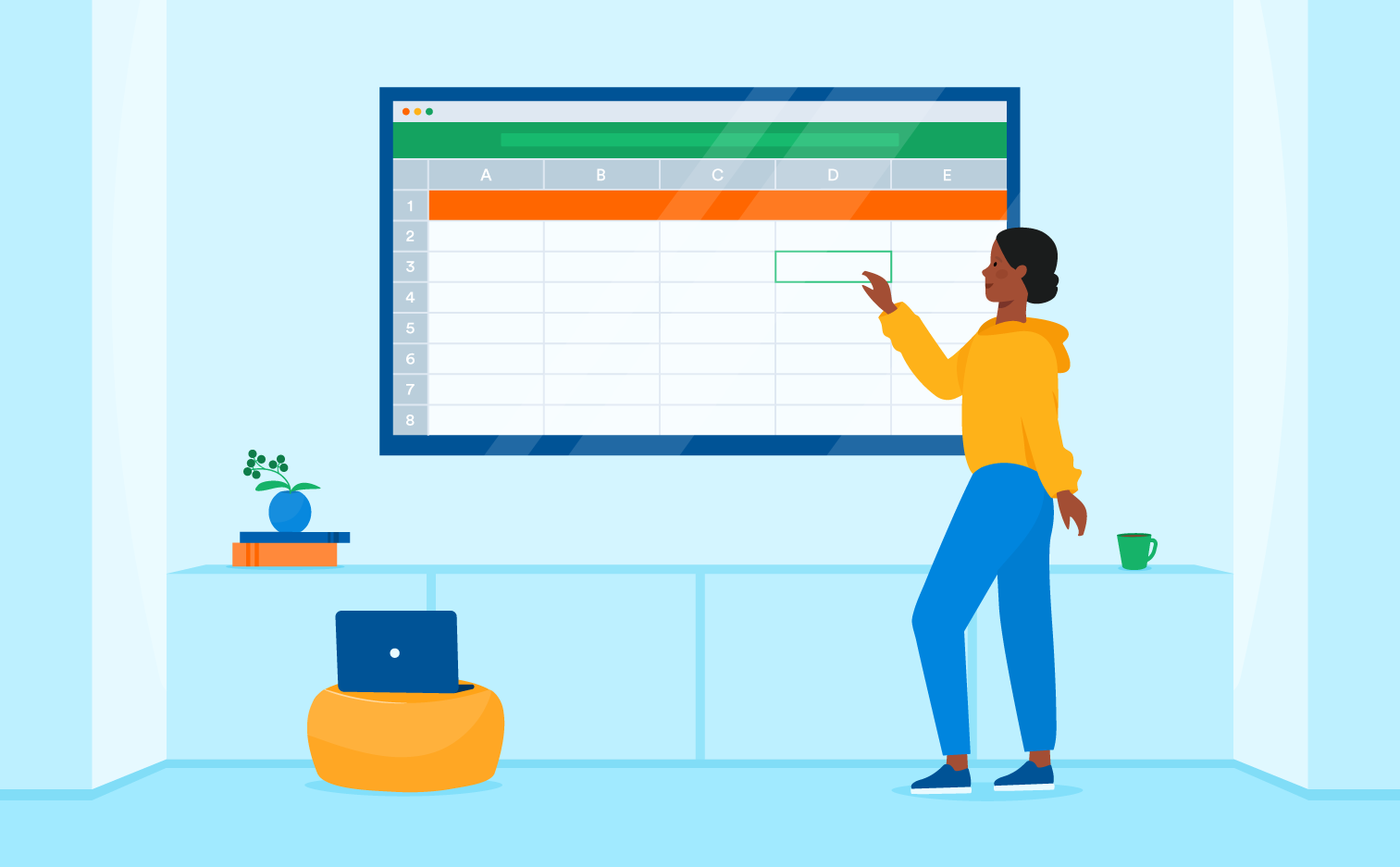
Microsoft Teams – Où sont enregistrés les fichiers des équipes ?
mars 2020Avec plus de 20 millions d’utilisateurs actifs quotidiennement Teams est un outil de collaboration dont l’adoption se fait très rapidement. Mais où s’enregistrent concrètement les fichiers partagés entre les membres [...]
Restez à l’affût de nos nouvelles !
Abonnez-vous à notre infolettre pour faciliter votre travail et rester à l’affût des actualités de Sylbert.